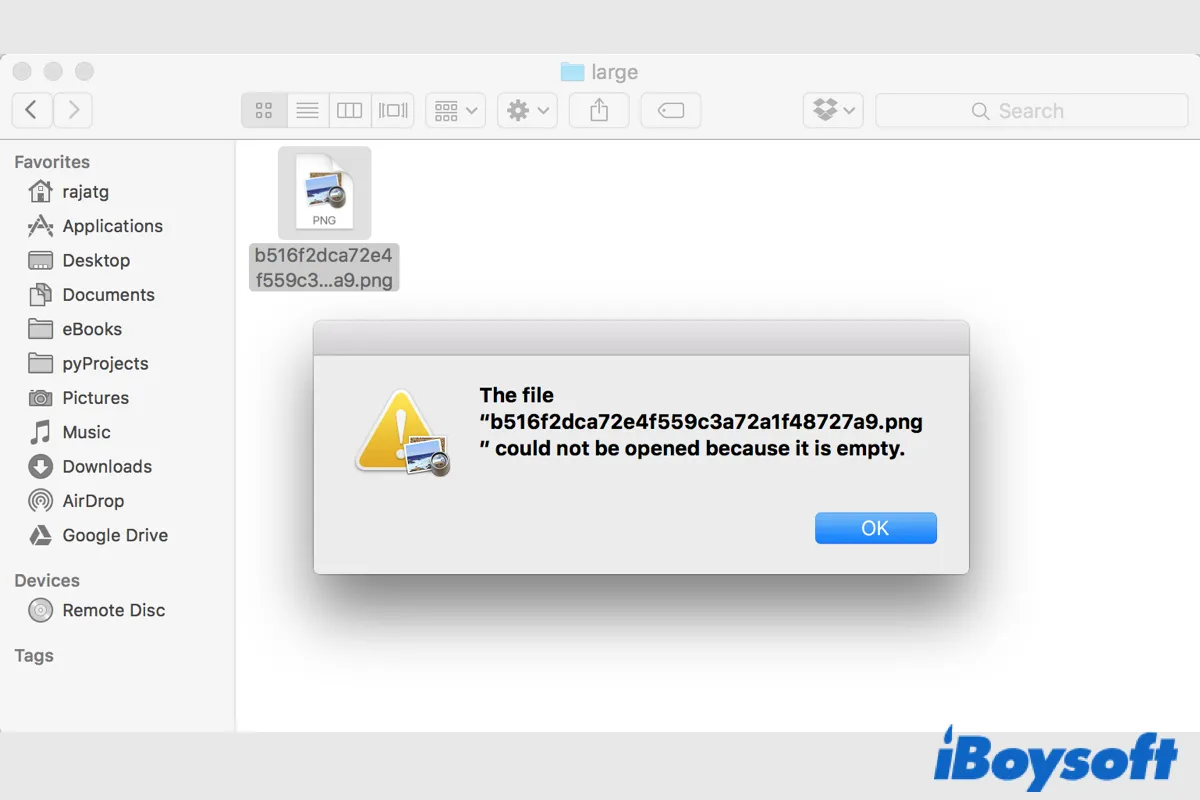Ouvrir des fichiers sur Mac est la chose la plus courante pour chaque utilisateur Mac, vous ouvrez différents types de fichiers sur votre ordinateur et y accédez via plusieurs applications, que ce soit une application système ou une application tierce. De manière inattendue, vous ne pouvez pas ouvrir des fichiers sur Mac en double-cliquant ou de toute autre manière, et cela affiche même le message d'erreur "Le fichier [nom du fichier] ne peut pas être ouvert."
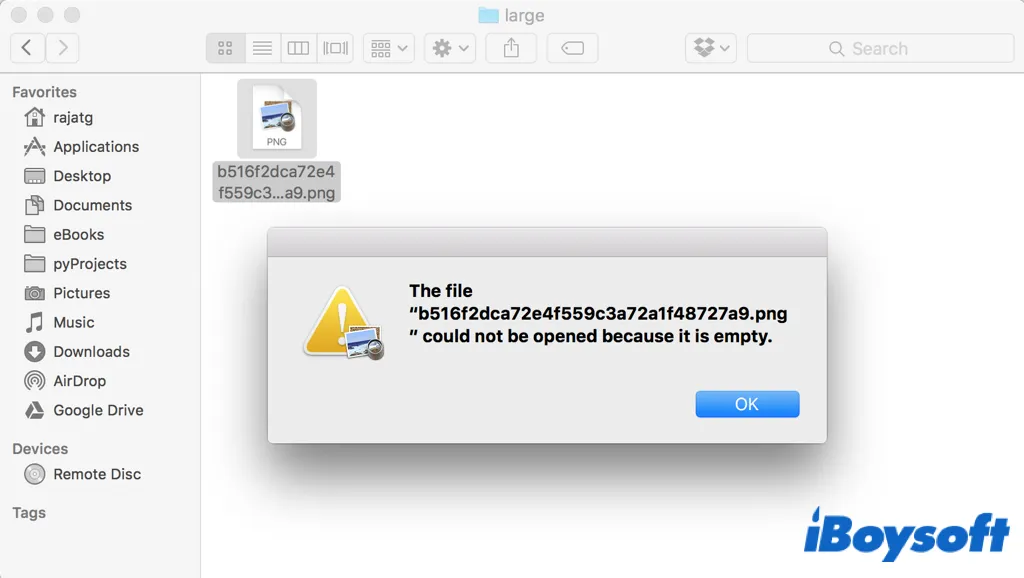
Un grand nombre d'utilisateurs rencontrent différents problèmes avec des fichiers qui ne s'ouvrent pas sur Mac, comme "Fichier ne peut pas être ouvert car l'élément d'origine est introuvable". Et cet article est fait pour vous aider à résoudre ce problème. Il propose des solutions telles que le changement de permissions de fichiers, le redémarrage de Mac, la vérification et la réparation des erreurs de disque, etc. Il pourrait prendre environ 15 minutes pour lire ce tutoriel complet. Maintenant, plongeons dans les détails.
Partagez cet article informatif avec ceux qui ne peuvent pas ouvrir des fichiers sur Mac !
Impossible d'ouvrir des fichiers sur Mac, réparé !
Si vous connaissez la cause précise de votre situation après avoir appris les causes potentielles des fichiers qui ne s'ouvrent pas sur Mac, vous pouvez simplement utiliser les procédures associées pour résoudre le problème (méthodes 1-2 pour les causes de fichiers, méthodes 3-5 pour les causes d'application, et méthodes 6-9 pour les causes du système Mac). Si vous n'êtes pas sûr de la cause, essayez les procédures indiquées ci-dessous une par une pour résoudre le problème.
1. Changer les permissions de fichier
Lorsque vous ne pouvez pas ouvrir un fichier sur Mac, vous devrez peut-être modifier les paramètres de permission pour cet élément. Cela détermine qui peut voir et modifier les fichiers sur l'ordinateur. Seul le compte admin a le privilège de modifier les réglages de permission des fichiers.
- Cliquez avec le bouton droit sur l'élément que vous souhaitez ouvrir et sélectionnez Obtenir des infos.
- Cliquez sur le cadenas et entrez votre compte admin et votre mot de passe.
- Sous Partage et permissions, vérifiez et réglez le privilège pour votre compte sur Lecture & écriture.
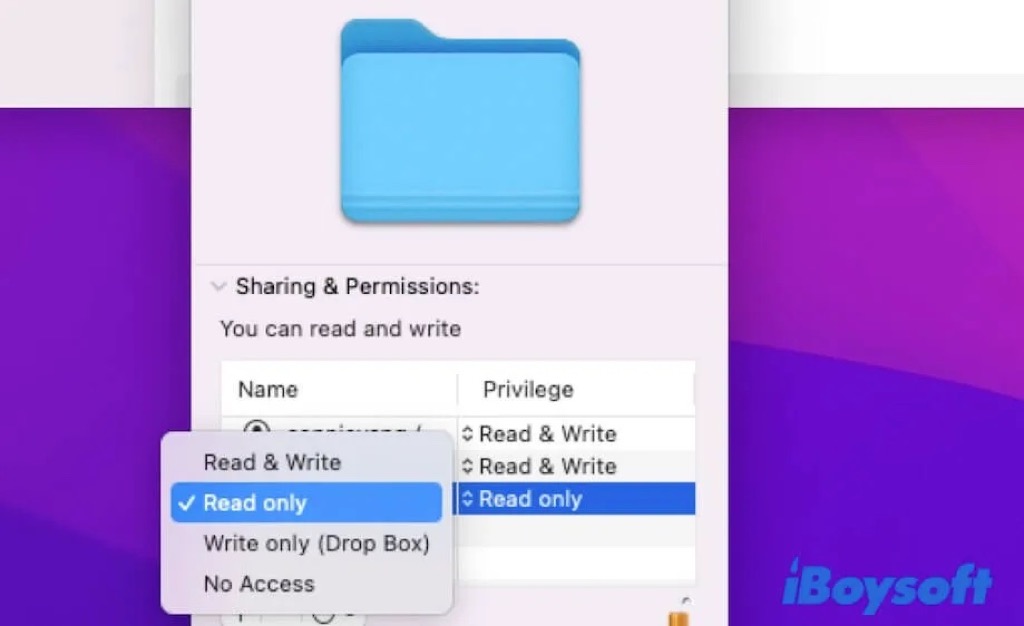
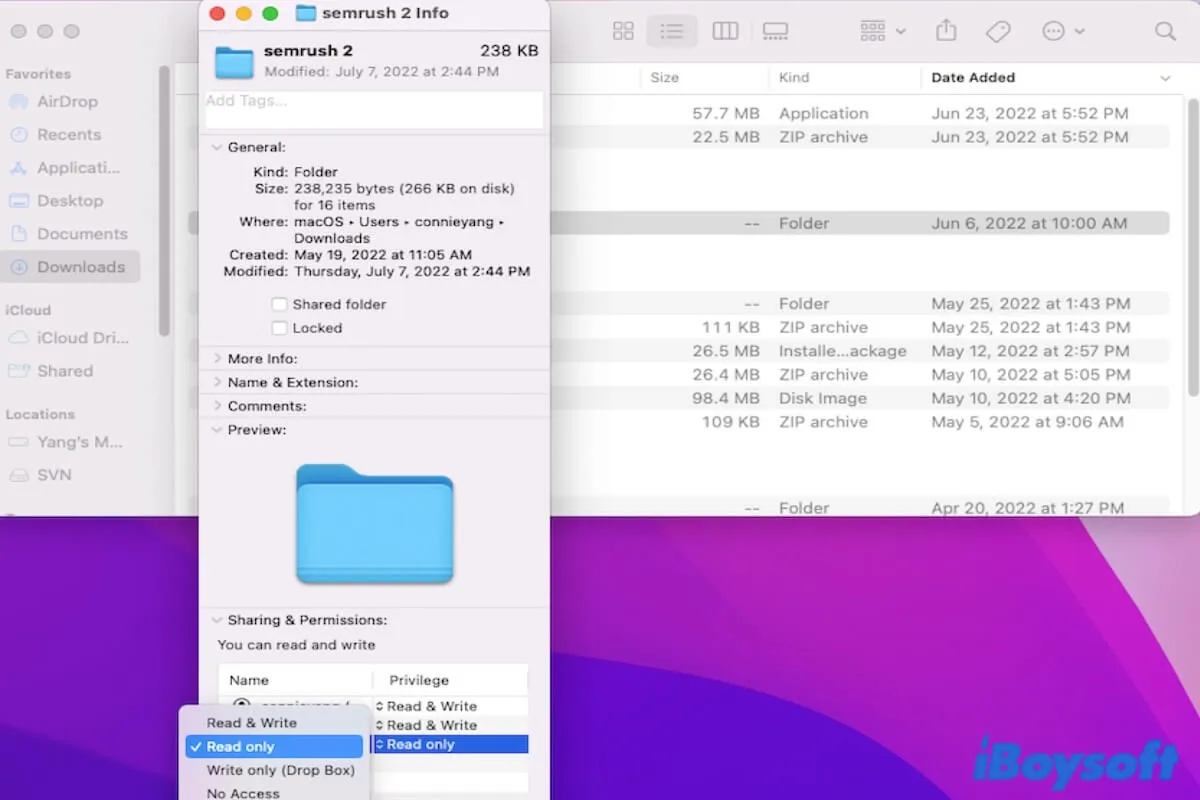
Ce tutoriel vous montre comment changer les permissions sur Mac pour les fichiers, dossiers, applications et disques durs externes avec Finder ou en utilisant Terminal. En outre, il vous offre des solutions efficaces si vous ne pouvez pas changer les permissions des fichiers ou dossiers sur Mac.
2. Télécharger à nouveau le fichier
S'il s'agit d'un fichier téléchargé depuis des sites web, des pièces jointes d'e-mail, etc., il pourrait être corrompu lors du processus de téléchargement en raison d'une mauvaise connexion internet, d'une infection par un virus ou par des logiciels malveillants, etc. Dans ce cas, vous pouvez supprimer le fichier corrompu de la corbeille et le télécharger à nouveau sur votre Mac.
3. Utilisez une autre méthode pour ouvrir le fichier
Il existe plusieurs façons d'ouvrir des fichiers sur Mac, telles que double-cliquer, glisser-déposer, ouvrir à partir du menu clic droit, utiliser le raccourci dossier ouvert Mac, etc. Peut-être que la manière dont vous ouvrez les fichiers ne fonctionne pas, alors vous pouvez essayer d'autres alternatives pour accéder au fichier.
iBoysoft MagicMenu vous permet d'ouvrir un fichier à partir du menu clic droit, il personnalise votre menu contextuel Finder avec plus d'options. Applications, fichiers, disques, navigateurs et liens vers des pages web peuvent tous être ajoutés au menu contextuel. Sans avoir à ouvrir Launchpad ou Finder, vous pouvez accéder rapidement aux éléments que vous utilisez régulièrement à partir du menu clic droit > Accès rapide.
4. Relancer l'application
Lorsque l'application suggérée ou celle choisie ne peut pas ouvrir le fichier cible sur votre Mac, l'application pourrait dysfonctionner comme être gelée. Vous pouvez alors forcer la fermeture des applications non réactives sur Mac via l'option Forcer à quitter du Menu Pomme.
- Cliquez sur le logo Apple dans le coin supérieur gauche de votre bureau.
- Choisissez Forcer à quitter dans le menu Apple.
- Sur la fenêtre Forcer à quitter les applications, sélectionnez l'application cible et choisissez Forcer à quitter.

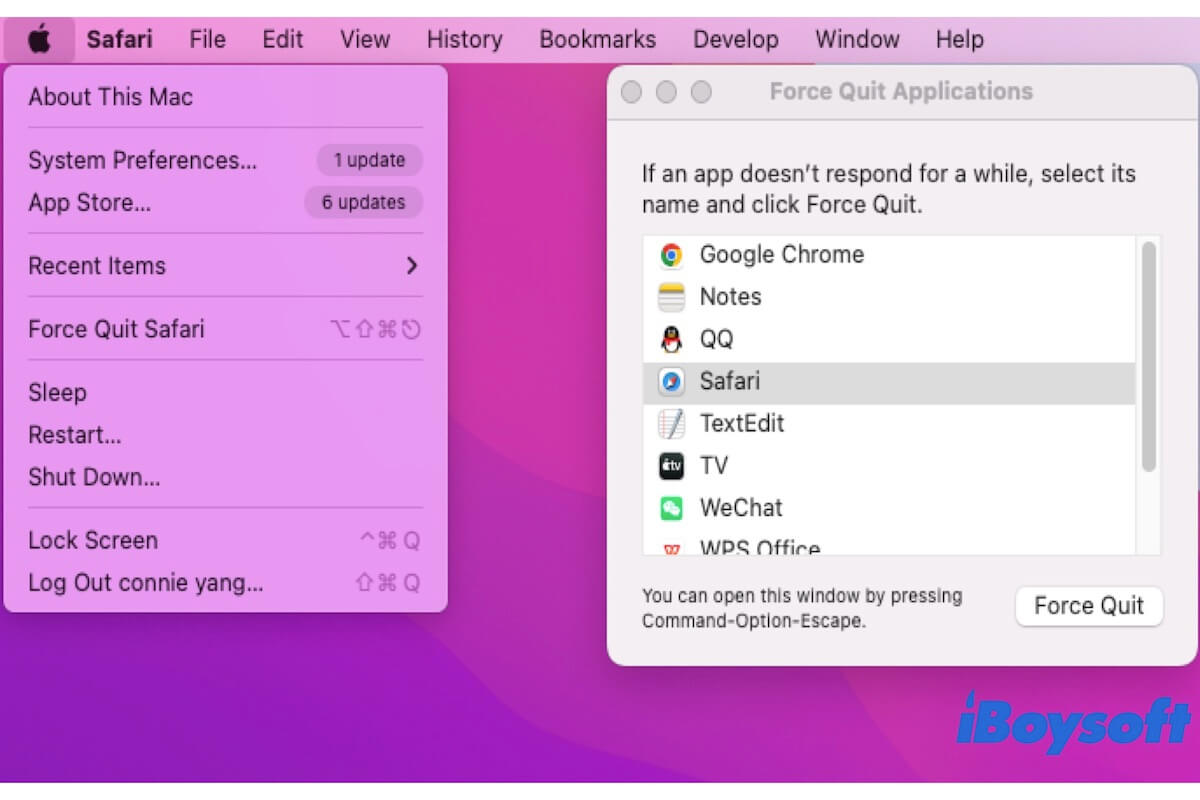
Si Forcer à quitter ne fonctionne pas sur votre Mac, vous pouvez essayer les méthodes de ce tutoriel pour vous aider à fermer l'application bloquée. Vous apprendrez également comment forcer à quitter les applications si Commande - Option - Echap ne fonctionne pas sur Mac.
5. Mettez à jour ou réinstallez l'application
Assurez-vous que l'application est à jour pour éviter certains bugs provoquant l'erreur de non ouverture des fichiers sur Mac. Si relancer l'application ne fonctionne pas, peut-être que les préférences de l'application ou d'autres fichiers de support sont endommagés. Ce que vous pouvez faire, c'est réinstaller l'application pour générer de nouveaux fichiers de support afin que l'application fonctionne correctement. Pour désinstaller des applications sur Mac, vous pouvez essayer iBoysoft MagicMenu pour supprimer l'application en un clic droit.
6. Installez l'application correcte pour le fichier
Avez-vous déjà installé l'application qui peut ouvrir le fichier désiré que vous avez sélectionné ? Certains types de fichiers ne peuvent être accédés qu'avec une application spécifique. S'il n'y a pas de logiciel correspondant sur votre Mac pour l'élément cible, vous ne parviendrez pas à l'ouvrir, comme les fichiers EXE sur Mac. Vous devrez peut-être installer certaines applications, exécuter des applications Windows sur Mac, utiliser une machine virtuelle, etc.
7. Redémarrez votre Mac
Chaque fois que votre Mac fonctionne anormalement, redémarrer Mac vaut la peine d'être essayé. Cela force tous les programmes en cours d'exécution à quitter et donne un nouveau départ au Mac. Ce processus peut résoudre certains erreurs mineures sur Mac, y compris le problème de non ouverture des fichiers.
8. Réparer le disque dur Mac
Il est possible que le disque dur soit corrompu ou que le système de fichiers soit endommagé, ce qui peut également conduire à ne pas pouvoir ouvrir les fichiers sur Mac. Pour éliminer les erreurs logiques sur votre disque dur Mac, vous pouvez exécuter le Contrôle de disque de l'Utilitaire de disque pour vérifier et réparer les disques. Après que le processus est terminé, essayez de rouvrir les fichiers sur Mac.
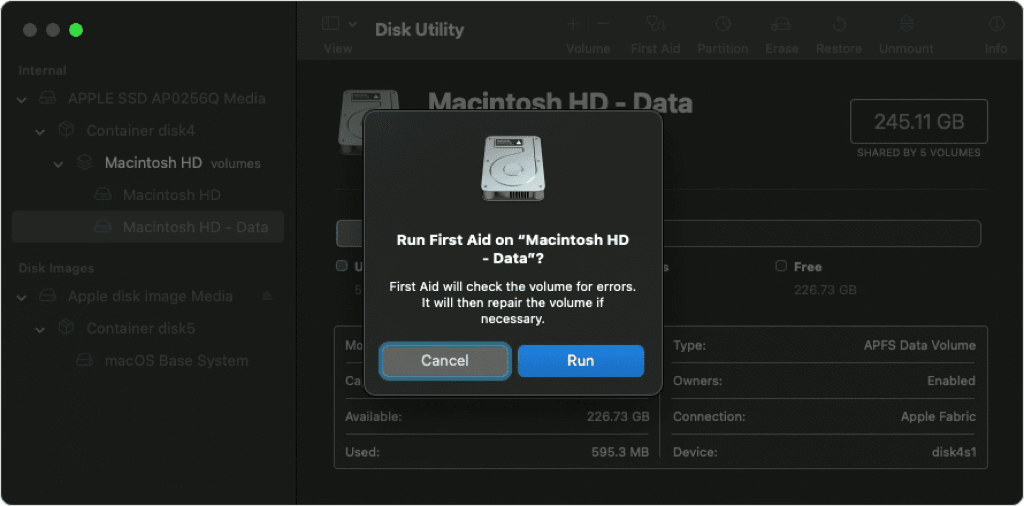
9. Réinstaller macOS
En cas de dommages sur macOS, des erreurs peuvent survenir sur votre ordinateur. Si toutes les méthodes ci-dessus échouent pour résoudre le problème de l'ouverture des fichiers sur Mac, vous pouvez essayer de réinstaller macOS comme dernier recours. Pour une réinstallation propre, vous devrez peut-être effacer le disque, n'oubliez pas de sauvegarder votre Mac pour éviter toute perte de données.
Si une méthode fonctionne pour ouvrir les fichiers sur Mac, partagez pour que plus de gens le sachent!
Pourquoi je ne peux pas ouvrir les fichiers sur mon Mac?
Il peut y avoir de nombreuses raisons derrière le problème d'ouverture des fichiers sur Mac. Lorsque vous ouvrez un fichier sur Mac, il lancera automatiquement l'application correspondante pour vous permettre de visualiser le contenu. Si vous ne pouvez pas ouvrir de fichiers sur votre Mac, l'application nécessaire, le fichier et le Mac, tous pourraient être blâmés.
- Causes liées au fichier. Le fichier que vous essayez d'ouvrir pourrait être corrompu, vous n'avez pas l'autorisation d'accéder au fichier, le format de fichier comme ZIP ne peut pas être ouvert directement, etc.
- Causes liées à l'application. L' application Mac ne fonctionne pas, le type de fichier n'est pas compatible avec l'application, les fichiers de préférences liés à l'application sont endommagés, et ainsi de suite.
- Causes liées au système Mac. Des dysfonctionnements du système tels que le double-clic ne fonctionne pas, le glisser-déposer ne fonctionne pas, le raccourci clavier pour ouvrir les fichiers ne fonctionne pas, et d'autres erreurs système.
Cliquez sur le bouton ci-dessous pour aider plus de gens à comprendre pourquoi ils ne peuvent pas ouvrir les fichiers sur Mac!
Pour résumer
Le problème de fichiers qui ne peuvent pas être ouverts est un problème courant qui touche de nombreux utilisateurs de Mac. Les raisons derrière cela sont diverses. iBoysoft fournit 9 méthodes de travail pour vous aider à résoudre le problème d'ouverture des fichiers sur Mac. Après avoir appliqué ces méthodes, vous devriez pouvoir ouvrir les fichiers sur Mac sans problème.